【小白的CFD之旅】11 敲门实例【续】
主要内容:
2.4 Materials设置
利用模型树节点Materials设置计算域中的介质属性。
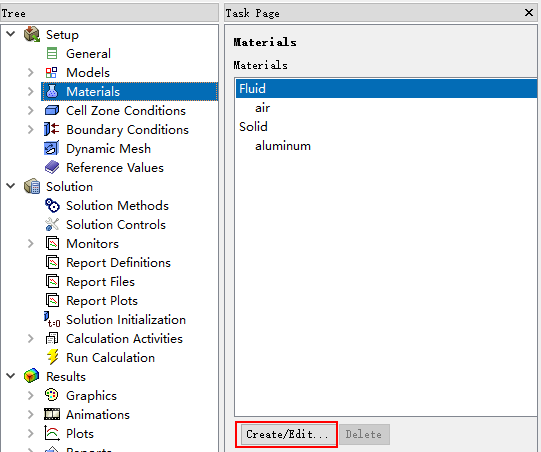
如图所示,在创建任何材料之前,FLUENT已经默认添加了两种材料:流体材料为Air,固体材料为aluminum。本案例使用的介质材料为液态水,可以通过点击按钮Create/Edit…来实现。点击此按钮后:
- 在弹出的Create/Edit Materials对话框中选择Fluent Database…按钮
- 在弹出的对话框中,选择Fluent Fluid Materials列表框中的材料介质water-liquid(h2o
) - 点击copy按钮选择材料
若要修改材料属性(如密度、粘度、比热、热传导系数等),可直接在参数设置框中修改。本案例采用Fluent材料库中的液态水,不进行材料修改。
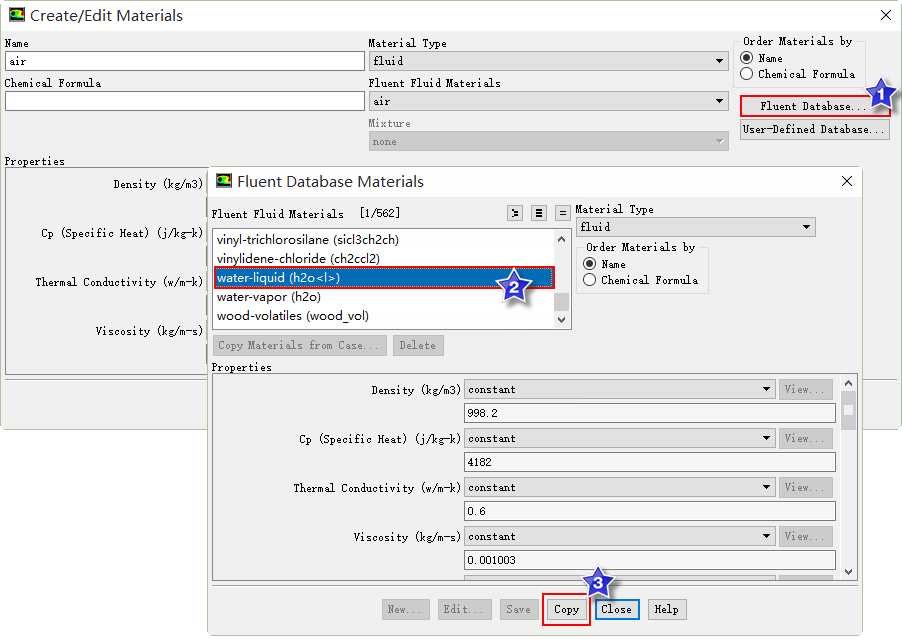
2.5 Cell Zone Conditions
在此模型树节点中可以设置计算域属性,如计算域介质、计算域运动等。如图所示。

图中按钮元素:
- Zone列表:列出网格中所包含的计算区域。有些计算模型中包含多个计算区域
- Phase:当使用了多相流模型时,此选项能被激活,可以针对不同的相设置参数。本例为单相流,故该下拉框为不可用状态。
- Type:设置计算域类型,包含Fluid、Solid两种类型
- ID:显示选中的列表项中的区域ID,此ID编号在在UDF编程时有用
- Edit…:设置区域属性
- Copy:拷贝区域参数至其他区域
- Profiles:profile管理窗口
- Parameters:参数管理窗口
- Display Mesh:显示网格
- Operation Conditons…:设置操作条件
- Porous Formulation:当设置区域为多孔介质区域时,此选项被激活。
选择Edit…按钮打开区域设置对话框,如图所示。
- 设置Material Name为water-liquid。
- 点击OK按钮确认操作
![]()
2.6 Boundary Conditons
在模型树节点Boundary Conditions中可以设置计算模型的边界条件。如图所示。
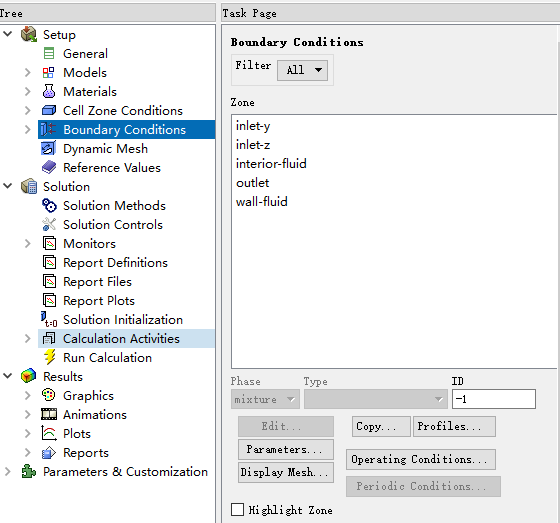
界面元素与Cell Zone Conditions设置面板类似。
设置边界条件:
- inlet-y边界设置
- 在Zone列表框中选择边界inlet-y,选择Type下拉框选项Velocity-inlet,鼠标点击面板按钮Edit…
- 弹出参数设置对话框,如图所示。在Momentum标签页下,设置Velocity Manitude参数值为0.3; 选择Specification Method为Intensity and Hydraulic Diameter,设置Tubulent Intensity为5,设置Hydraulic Diameter为0.15。
![]()
- 切换至Thermal面板,设置Temperature为15,如图所示。
![]()
- inlet-z边界设置
- 与inlet-y设置相类似,所不同的是设置Velocity Manitude参数值为0.1;设置Hydraulic Diameter为0.15;设置Temperature为25
- outlet边界设置
- 选择Type下拉框选项pressure-outlet,点击Edit…按钮
- 在弹出的对话框Momentum标签页下,设置Gauge Pressure为0,设置Specification Method为Intensity and Hydraulic Diameter,设置Backflow Turbulent Intensity为5,设置Backflow Hydraulic Diameter为0.15
- 切换至Thermal面板,设置Temperature为20。
![]()
2.7 Dynamic Mesh
本案例不涉及动网格,因此不需要进行任何设置
2.8 Reference Values
参考值设置用于后处理中各种系数计算,本案例不涉及系数计算,因此可不设置此节点。
注:由于案例较长,因此将其拆散为多篇


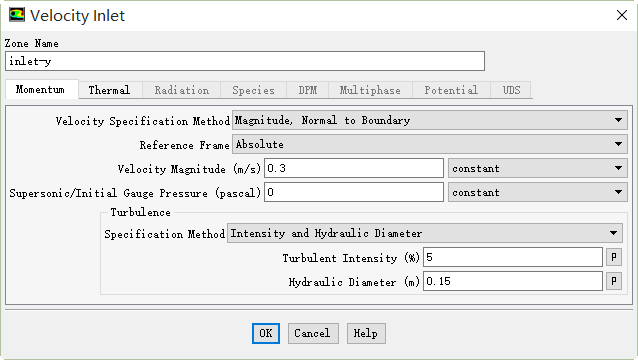
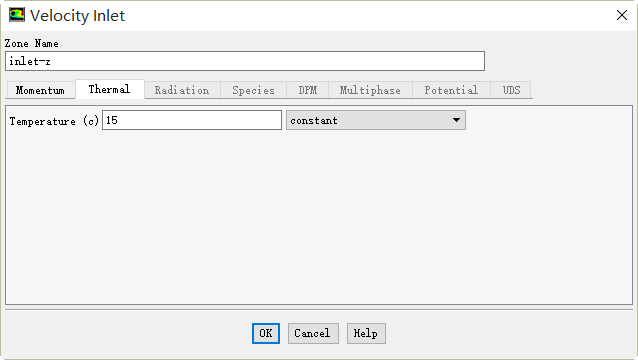
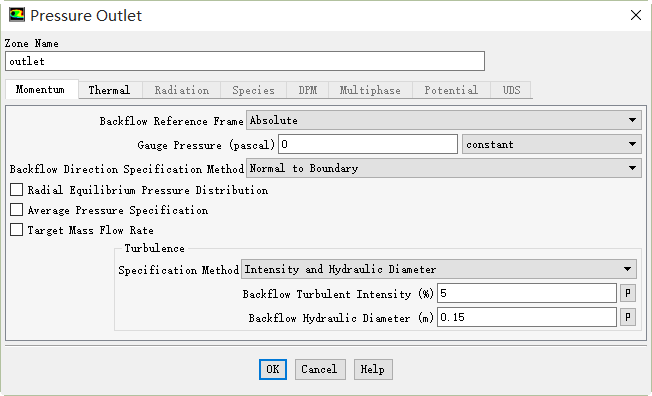

 浙公网安备 33010602011771号
浙公网安备 33010602011771号